 |
Pour vous aider à suivre ce tuto
Cliquez pour déplacer le crayon
|
Filtre AAA Frames / Photo Frame
Filtres

On commence
Mettre en avant plan la couleur c4a57a ou une
couleur clair
Mettre en arrière plan la couleur 3a2814 ou une
couleur foncé
Ouvrir une nouvelle image de 900x600 px
transparent
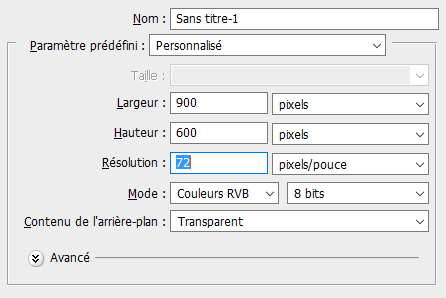
Ouvrir "mur.jpg
Sélection / Sélectionner tout (CTRL A)
Edition / Copier (CTRL C)
Sur votre création /Edition / Coller ( CTRL V)
Ouvrir "prisonbreak.png
Sélection / Sélectionner tout (CTRL A)
Edition / Copier (CTRL C)
Sur votre création /Edition / Coller ( CTRL V)
Mettre l'opacité à 65%
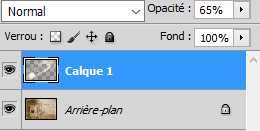
Ouvrir "yeux.png"
Sélection / Sélectionner tout (CTRL A)
Edition / Copier (CTRL C)
Sur votre création /Edition / Coller ( CTRL V)
Avec l'outil déplacement, le mettre dans le bas à
droite et dans la palette des calques mettre sur "incrustation"
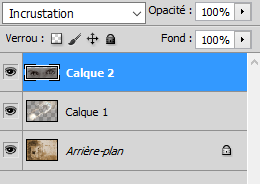
Vous pouvez gommer légèrement la ligne de
démarcation du tube
Ouvrir "text"
Sélection / Sélectionner tout (CTRL A)
Edition / Copier (CTRL C)
Sur votre création /Edition / Coller ( CTRL V)
ou tout simplement le faire glisser sur la créa
avec l'outil déplacement
Edition / Transformation manuelle (CTRL T)
Dans la barre de l'outil mettre ces paramètres

Dans la palette des calques cliquer sur le FX en
bas à droite et choisir "Ombre Portée" paramètres par défaut
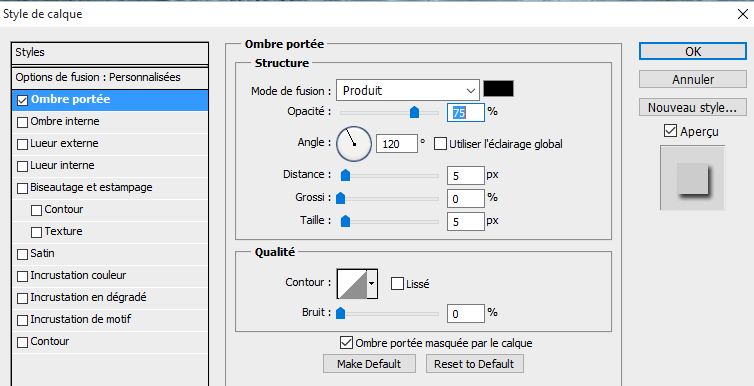
Ouvrir "origami.png"
Sélection / Sélectionner tout (CTRL A)
Edition / Copier (CTRL C)
Sur votre création /Edition / Coller ( CTRL V)
ou tout simplement le faire glisser sur la créa
avec l'outil déplacement
Edition / Transformation manuelle (CTRL T)
Diminuer de 50% et ne pas oublié de cliquer sur le
chainon

Placer le au dessus du texte et mettre sur
"incrustation"
Dans la palette des calques cliquer sur le FX en
bas à droite et choisir "Ombre Portée" paramètres par défaut
Ouvrir "arme.png"
Sélection / Sélectionner tout (CTRL A)
Edition / Copier (CTRL C)
Sur votre création /Edition / Coller ( CTRL V)
ou tout simplement le faire glisser sur la créa
avec l'outil déplacement
Edition / Transformation manuelle (CTRL T)
Diminuer de 50% et ne pas oublié de cliquer sur le
chainon
Placer le en haut à gauche et mettre sur
"incrustation"
Ouvrir "lincolnscofield.psd"
Sélection / Sélectionner tout (CTRL A)
Edition / Copier (CTRL C)
Sur votre création /Edition / Coller ( CTRL V)
ou tout simplement le faire glisser sur la créa
avec l'outil déplacement
Edition / Transformation manuelle (CTRL T)
Diminuer de 80% et ne pas oublié de cliquer sur le
chainon
Mettre le tube a votre convenance et mettre une
ombre portée avec ces paramètres
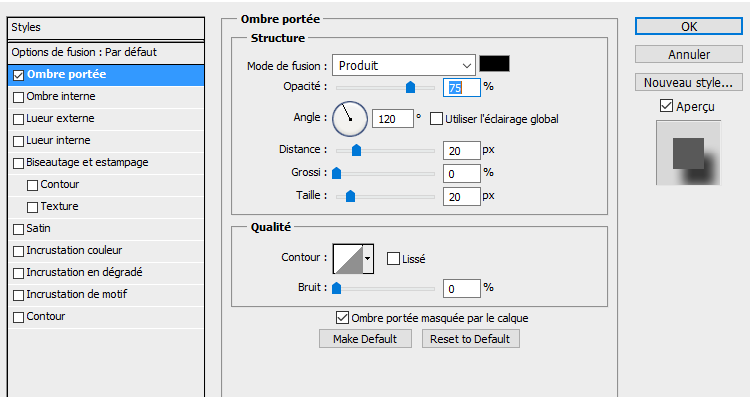
Signer avec la police "annabelle" ou une police de
votre choix taille 20 couleur d'avant-plan (clair) et placer a votre
convenance
Ombre Portée distance et taille à 1 et le reste
par défaut
Calque / Aplatir l'image
Image / Taille de la zone de travail, Largeur et
Hauteur à 2 couleur arrière-plan
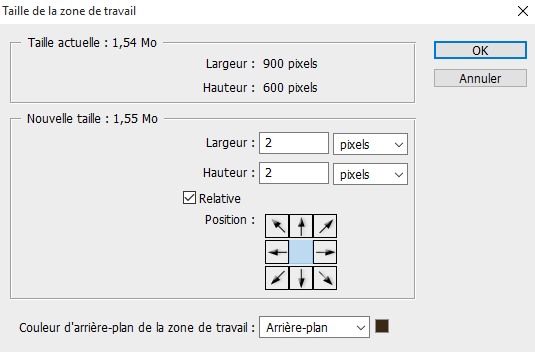
Image / Taille de la zone de travail, Largeur et
Hauteur à 4 couleur avant-plan
Image / Taille de la zone de travail, Largeur et
Hauteur à 2 couleur arrière-plan
Filtre AAA Frames / Photo Frame avec ces
paramètres
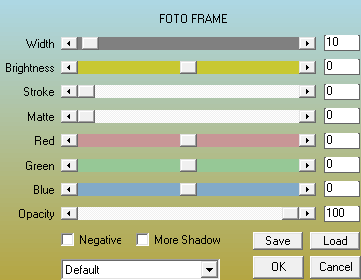
Image / Taille de la zone de travail, Largeur et
Hauteur à 2 couleur avant-plan
Image / Taille de la zone de travail, Largeur et
Hauteur à 4 couleur arrière-plan
Image / Taille de la zone de travail, Largeur et
Hauteur à 2 couleur avant-plan
Image / Taille de l'image Largeur 700 px,
conserver les proportions et rééchantillonnage coché
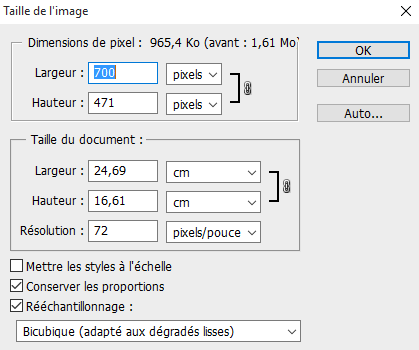
Edition / Enregistrer sous "prisonbreaks.jpg" par
exemple et mettre quantité 10 maximum
Tuto créé le 08 Août 2015
Un grand merci à Colybrix pour avoir testé mon
tuto

Un grand merci à Ouistit pour avoir testé mon tuto
